Trong bài này, tôi sẽ hướng dẫn các bạn cách để cài đặt và cấh hình Mysql.Để vào được hệ quản trị cơ sở dữ liệu mysql các bạn cần có server.Và server dưới máy tính chúng ta đó là localhost.
Các bạn có thể vào link sau để download : https://www.apachefriends.org/download.html
Cách cài đặt localhost
Có rất nhiều phần mềm cũng như các cách để sử dụng localhost, tuy nhiên nếu bạn là người mới thì mình khuyên các bạn dùng phần mềm XAMPP để cài localhost vì:
- XAMPP là một phần mềm hoàn toàn miễn phí.
- Dễ sử dụng.
- Hỗ trợ các hệ điều hành thông dụng như Windows, Mac, Linux.
Trong bài hướng dẫn này, mình sẽ dùng hệ điều hành windowns nhé :
Đầu tiền khi vào đường link trên, các bạn sẽ có giao diện như thế này và lúc này các bạn chọn download các phiên ban version mong muốn.Vs mới nhất là 7.1
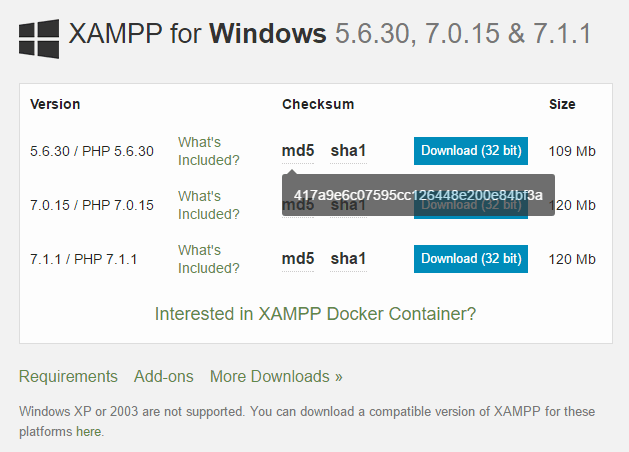
Sau khi tải file cài đặt về xong, hãy chạy nó, sau đó chọn Next.
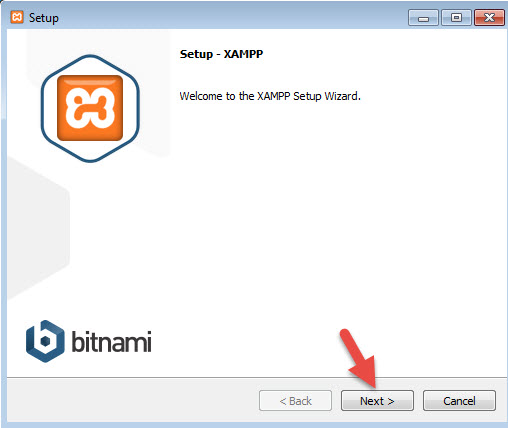
Tiếp theo các bạn cần lựa chọn đường dẫn để cài đặt xampp.Không nên để ở ổ đĩa C.Vì sau này các bạn cài win lại thì dữ liệu sẽ mất.Nhưng ở đây mình sẽ để mặc định là c:\xampp. Tiếp tục nhấn Next.
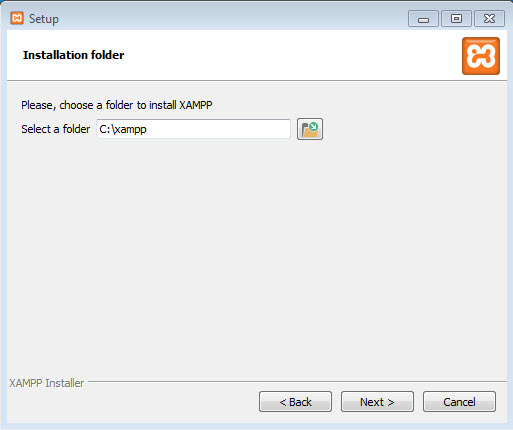
Tại đây, bạn bỏ chọn phần “Learn more about Bitnami for XAMPP“. Và ấn Next 2 lần nữa để bắt đầu quá trình cài đặt XAMPP.
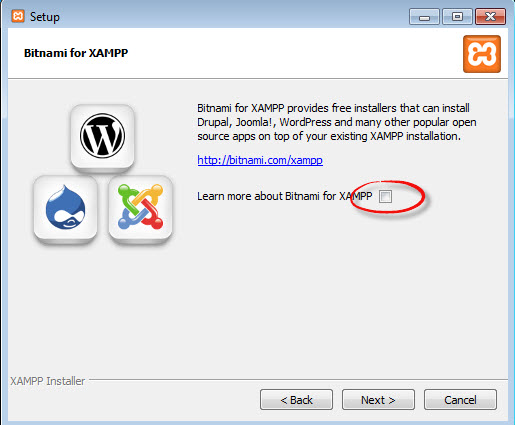
Sau một khoảng thời gian chờ đợi, các bạn nhấn nút Finish để kết thúc cài đặt và mở bảng điều khiển của XAMPP.
Khởi động Localhost
Để khởi động được localhost thì bạn vào thư mục nơi bạn cài đặt.Của mình sẽ là nằm trong thư mục c:\xampp và tiếp theo mở file xampp-panel.exe lên để bật bảng điều khiển của XAMPP.

Tại đây, để vào được hệ quản trị cơ sở dữ liệu của mysql bạn cần khởi động Apache và Mysql.Apache các bạn có thể hiểu là một server.Mysql là hệ quản trị.Vì mysql cần có một server nên các bạn cần chú ý phải khởi động được apache thì mới chạy được localhost nhé.
Khi các bạn start nếu hiển thị được màu xanh như hình dưới.Bạn đã thành công!

Vào hệ quản trị cơ sở dữ liệu mysql
Để vào được hệ quản trị cơ sở dữ liệu mysql các bạn sẽ chạy đường dẫn như sau trên url :
http://localhost/phpmyadmin
Cổng port mặc định là 80.

Ok! Như vậy chúng ta đã hoàn tất việc cài đặt xamp để vào được hệ quản trị cơ sở dữ liệu mysql.
Chúc các bạn thực hiện thành công!

